С оциальная сеть ВКонтакте хранит огромное количество видео. И наверняка вам хоть раз хотелось скачать понравившийся ролик себе на компьютер или смартфон. Однако не тут-то было: сайт такой возможности нам, простым смертным, не дает. Хотя…

Есть масса способов обойти этот запрет. Поговорим, как скачивать видео с ВК при помощи бесплатного сервиса, приложений и просто голыми руками.
SaveFrom – лучший помощник
В ы знакомы с сервисом Savefrom.net ? Если нет, подскажу: этот веб-ресурс предназначен для загрузки медийного контента с различных сайтов, которые не имеют собственной функции скачивания. Таких, как YouTube, Facebook, OK.ru, VK.com и многих других.
До перехода ВКонтакте на новый дизайн скачать видео с помощью Savefrom.net было проще простого. Достаточно было вставить ссылку на ролик в форму на главной странице и кликнуть кнопку перехода. Увы, этот способ сейчас не работает, но есть другой – браузерное приложение «SaveFrom.net помощник».
Куда ВКонтакте сохраняет видео Android
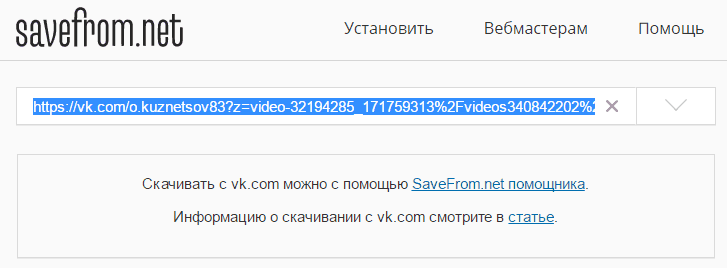
После установки «Помощник SaveFrom» добавит кнопку «Скачать» прямо в видеоплеер VK. Щелкните по ней, выберите подходящее разрешение – и ролик отправится к вам в папку «Загрузки».
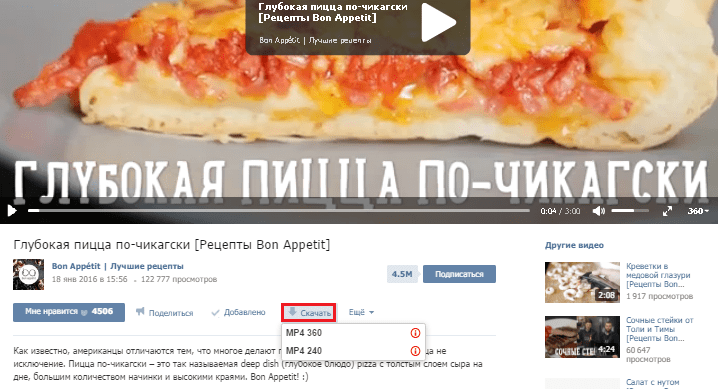
В случае проблем (кнопка «Скачать» не появилась или не работает), попробуйте переустановить помощника, загрузив самую свежую версию с SaveFrom.net, или используйте способы, о которых я расскажу ниже.
Сервис Download-VK-Videos
И нтернет-сервис Download —VK-Videos удобен тем, что не требует ни регистрации, ни авторизации ВКонтакте. Достаточно зайти на сайт VK, скопировать ссылку на нужный видеоролик, вставить ее в поле «Введите ссылку ВК…» (выделено на скриншоте) и нажать «Скачать MP4» или «Скачать MP4 HD» (если хотите получить материал в наилучшем качестве, выбирайте последнее).
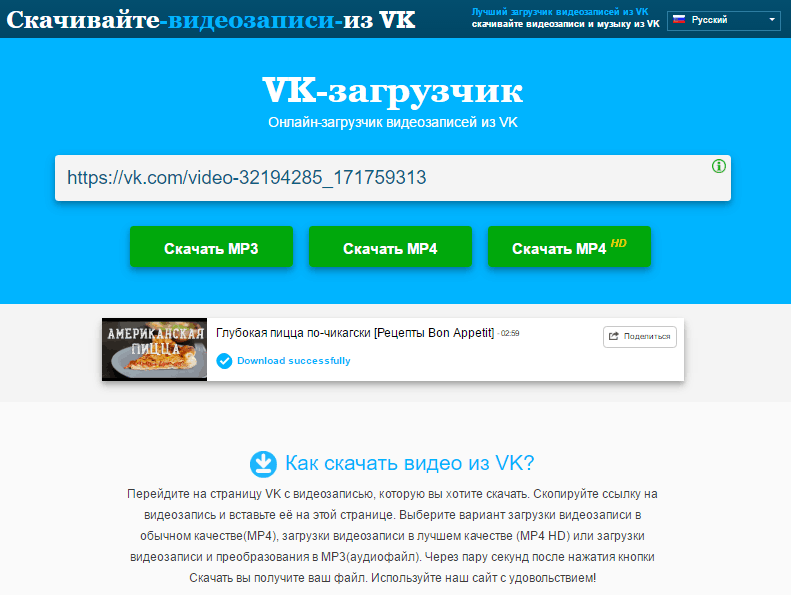
Через 3-5 минут видео будет сохранено в папке «Загрузки».
К сожалению, Download -VK-Videos может скачивать только те ролики, которые находятся в публичном доступе. Приватный контент для него недосягаем.
Бесплатные приложения
YouTube By Click
П риложение YouTube By Click – тоже весьма удобное средство скачивания видео и аудио с различных веб-ресурсов. Чтобы воспользоваться им для закачки материалов из ВКонтакта, установите версию 2.2.43 или новее: в предыдущих эта функция может не работать.
Бесплатный вариант YouTube By Click дает возможность выбрать:
- Папку, в которой будет сохраняться скачанный контент.
- Формат – MP4 (видеоряд со звуком) или MP3 (только звук). Другие форматы доступны лишь премиум-пользователям.
- Качество – только обычное. Выбор других разрешений – также привилегия обладателей платной лицензии.
- Количество одновременных закачек – без ограничений.
Три первых опции настраиваются в верхнем меню (выделено на скриншоте). Четвертая – в разделе настроек. Чтобы попасть в настройки, щелкните по кнопке с изображением шестеренок в нижнем углу слева.
КАК СКАЧАТЬ ВИДЕО С ВК ▷ ТУТОРИАЛ
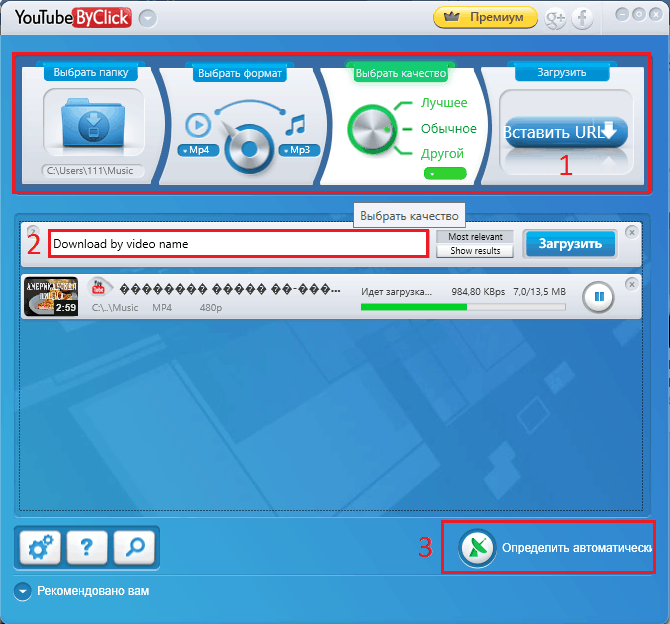
Чтобы скачать видеоролик с ВК, скопируйте его адрес в буфер обмена и кликните в программе окошко «Вставить URL» (отмечено единицей на скриншоте). Если вам известно точное имя ролика, например, «Глубокая пицца по-чикагски», впишите его в поле «Download by video name» (отмечено двойкой) и нажмите кнопку «Загрузить».
Третий вариант закачки – автоматическое определение ссылки на видео в буфере обмена. Работает, если активна опция, отмеченная на скриншоте цифрой 3. Как только вы скопируете ссылку, на экране будет появляться окошко с предложением скачать файл.
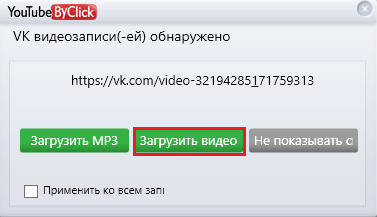
Преимущества YouTube By Click перед приложениями-аналогами – это высокая скорость загрузки и доступ к любым материалам, включая приватные.
VKMusic
П рограмма VKMusic упрощает загрузку видеороликов и музыки с личных страниц пользователей, а также со страниц друзей и сообществ, в которых они состоят. Авторизовавшись под аккаунтом VK, вы можете отобразить в программе контент из разделов «Мои видеозаписи» и «Видеозаписи друзей/групп» (обе опции находятся в меню «ВКонтакте»), после чего перекачать желаемое себе на компьютер.
Итак, чтобы это сделать, отметьте в списке один или несколько роликов (удерживая клавишу Ctrl) и кликните кнопку «Добавить в закачку». Следом укажите уровень качества видео и наблюдайте, если хотите, за ходом загрузки.
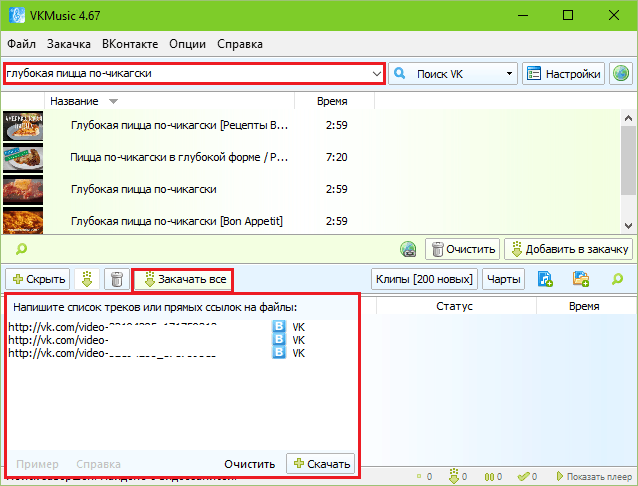
Кроме этого VKMusic умеет находить видеоконтент по имени – поисковая строка находится в верхней части главного окна, а также скачивает файлы по прямым ссылкам. Окошко для вставки последних расположено внизу слева.
Ручной метод закачки видеоматериалов из ВКонтакта
Э тот способ хорош тем, не требует установки приложений и работает всегда – при любом дизайне и в любых версиях видеоплеера на сайте ВК.
Итак, откройте в браузере нужную страничку ВКонтакте и загрузите видеоролик в плеер. Следом на этой же странице откройте инструменты разработчика: нажмите на клавиатуре Shift+Ctrl+i или найдите одноименный пункт в меню браузера.
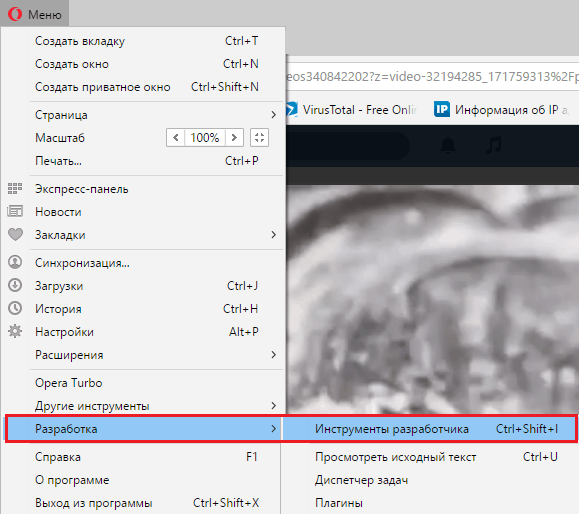
В меню инструментов разработчика, которое откроется в правой половине окна, перейдите в раздел «Network». Нажмите кнопку воспроизведения видеоролика. После этого в таблице справа начнут появляться записи: одна из них и будет прямой ссылкой на файл. Узнать, что это именно она, можно по двум признакам:
- тип записи (в колонке Type) будет «media» или «video»;
- размер файла (Size) будет советовать размеру реального ролика, то есть нескольким мегабайтам.
После того как найдете ссылку на файл, щелкните по ней правой кнопкой мышки и выберите в меню «Open link in new tab» (Открыть в новой вкладке).
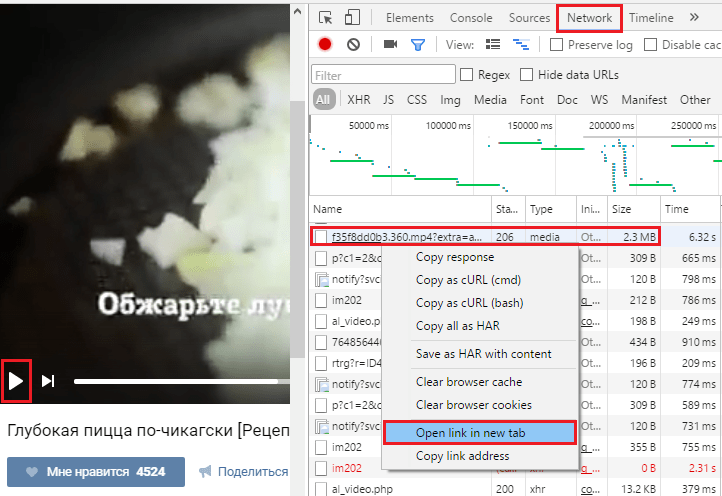
Когда ролик откроется на новой вкладке браузера, кликните по нему правой кнопкой мыши и выберите «Сохранить видео как».
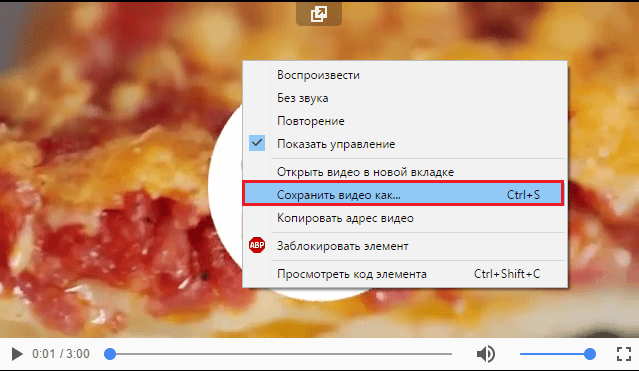
Следом осталось указать место сохранения и присвоить файлу понятное имя. Хлопайте в ладоши и пляшите: теперь он в полной вашей власти.
Понравилась статья? Оцените её:
Источник: f1comp.ru
Как скачать видео с Вконтакте?
Вторая статья по теме скачивания данных с сайта Вконтакте. Мы уже научились получать музыкальные файлы с социальной сети. Разобрались, как видео загружать. Теперь надо научиться скачивать.
Как Вы понимаете, инструмента в ВК, для наших целей нет. Иначе не нужно было бы писать эту инструкцию.
Приходится прибегать к использованию онлайн сервисов, браузерных расширений и специальных программ. О них и поговорим.
Как скачать видео с ВК по ссылке онлайн?
Я хочу показать Вам один из рабочих способов. Суть заключается в использовании сервиса SaveVK . Ссылка ниже.
На главной странице Вы увидите форму, в которую нужно вставить ссылку на видео.
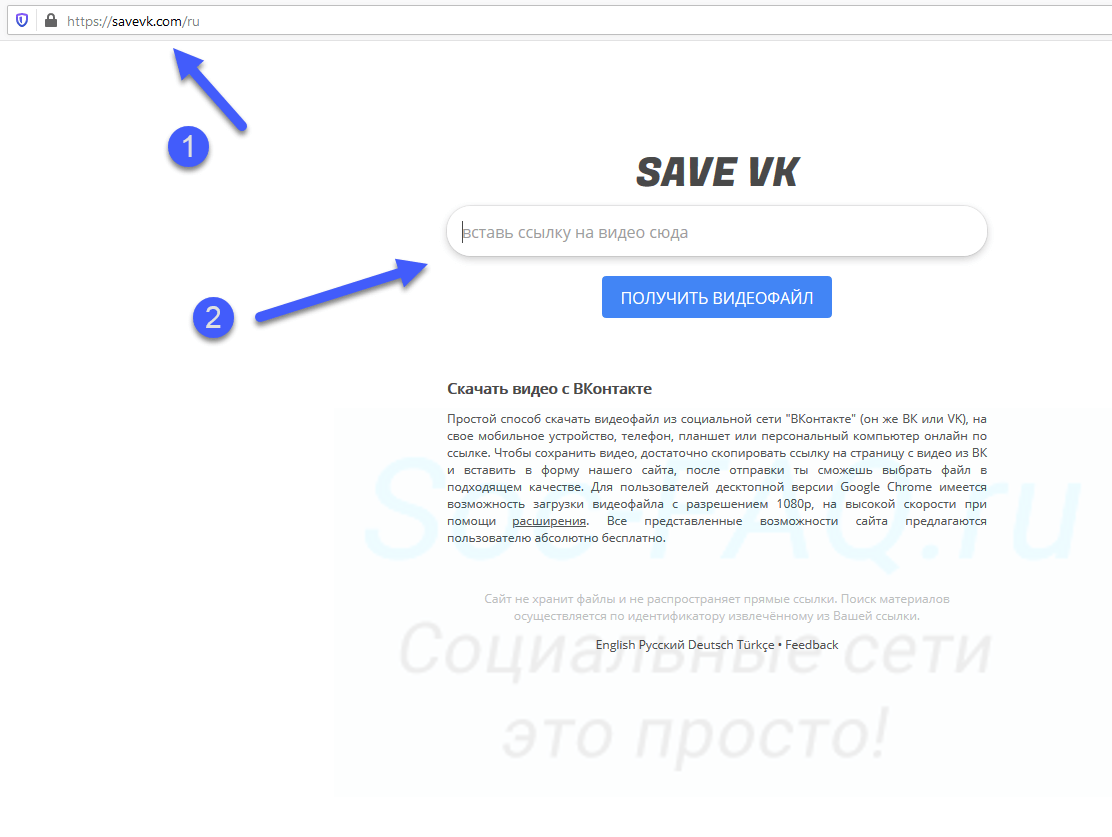
Как Вы понимаете, предварительно нужно ее получить. Делается это очень просто. Открываем нужный ролик для просмотра, щелкаем по нему правой кнопкой мыши, и выбираем пункт » Копировать ссылку на видео «.
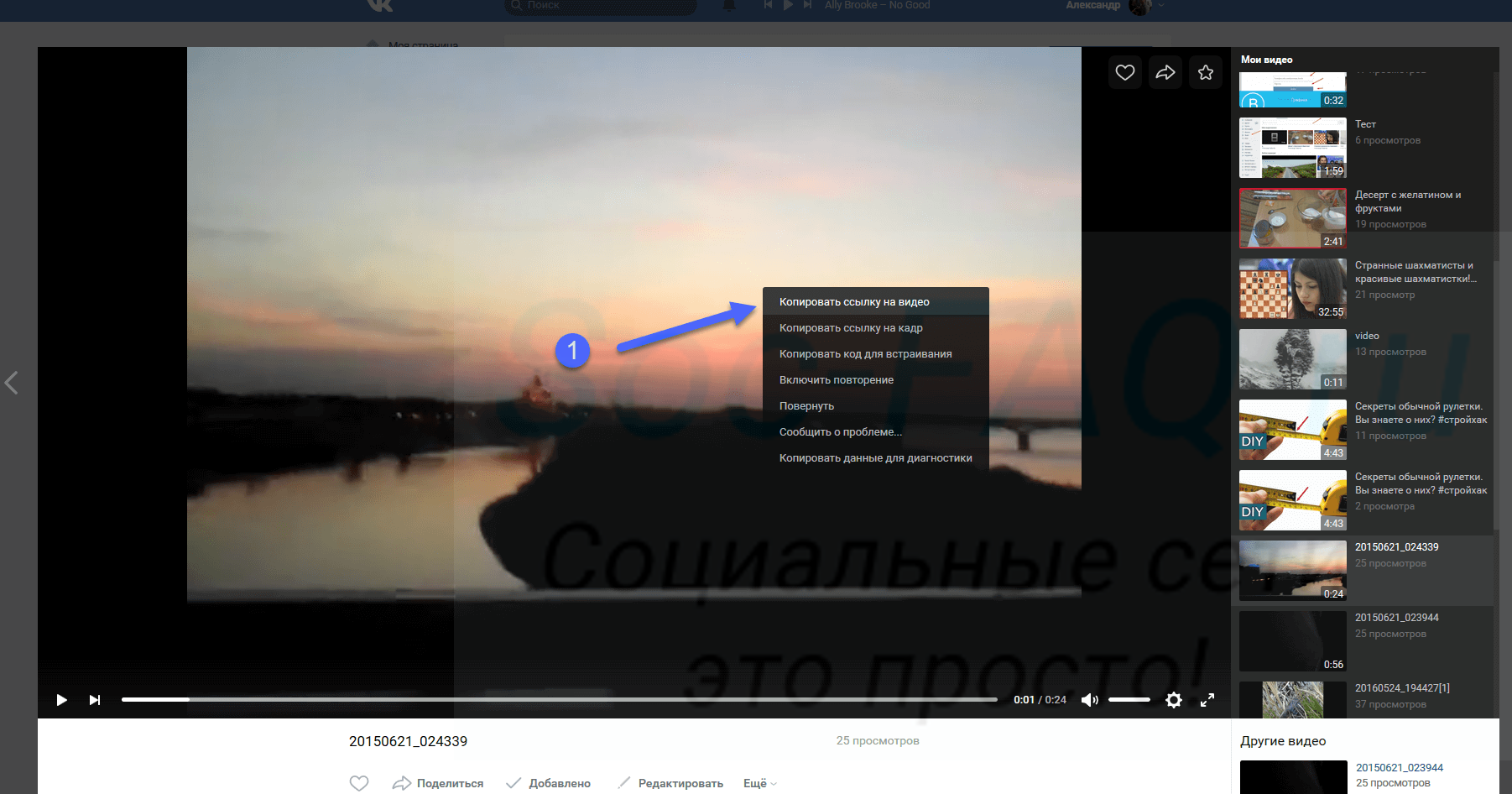
Возвращаемся на сервис SaveVK, вставляем ссылку в форму, и нажимаем » Получить видеофайл «.
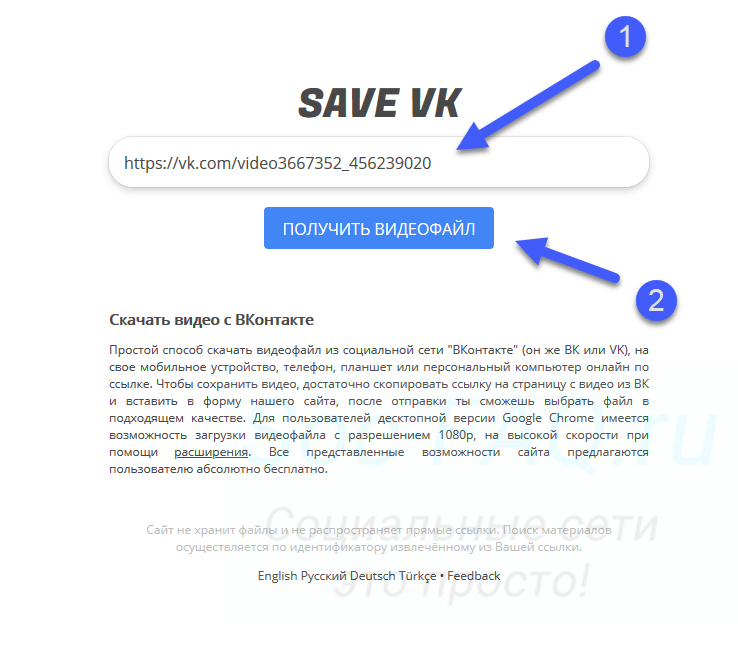
Если возможность скачивания есть, Вам сразу покажут доступные варианты. Они делятся по качеству картинки — 240p, 360p и т.д. Для скачивания нужно нажать на кнопку, в которой указано соответствующее разрешение ролика.
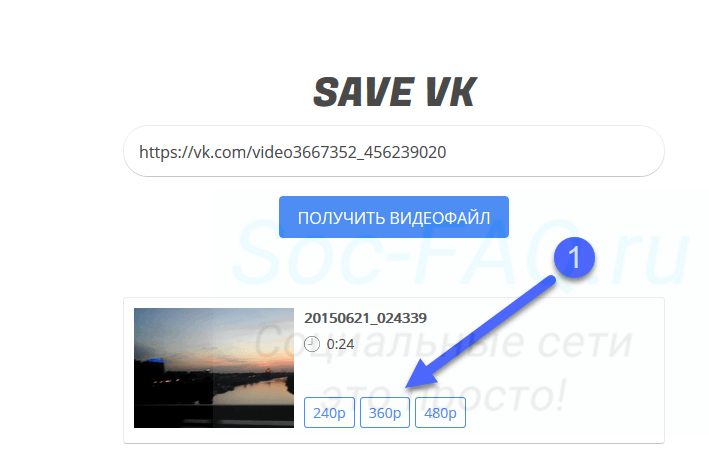
Затем подтверждаем операцию во всплывающем окне, и ждем. Через некоторое время, в зависимости от размера файла, ролик будет скачан. Ищите его в папке для загрузок.
Используем браузерные расширения
Один из самых популярных сервисов, который обеспечивает возможность скачивания видео с социальных сетей — это SaveFrom . Здесь также есть возможность получения видео по прямой ссылке. Но для ВК это не работает. Нужно устанавливать браузерное расширение, которое любезно создали владельцы сервиса.
Перейдите по ссылке:
И нажмите там » Установить «. Работать будем в Google Chrome .
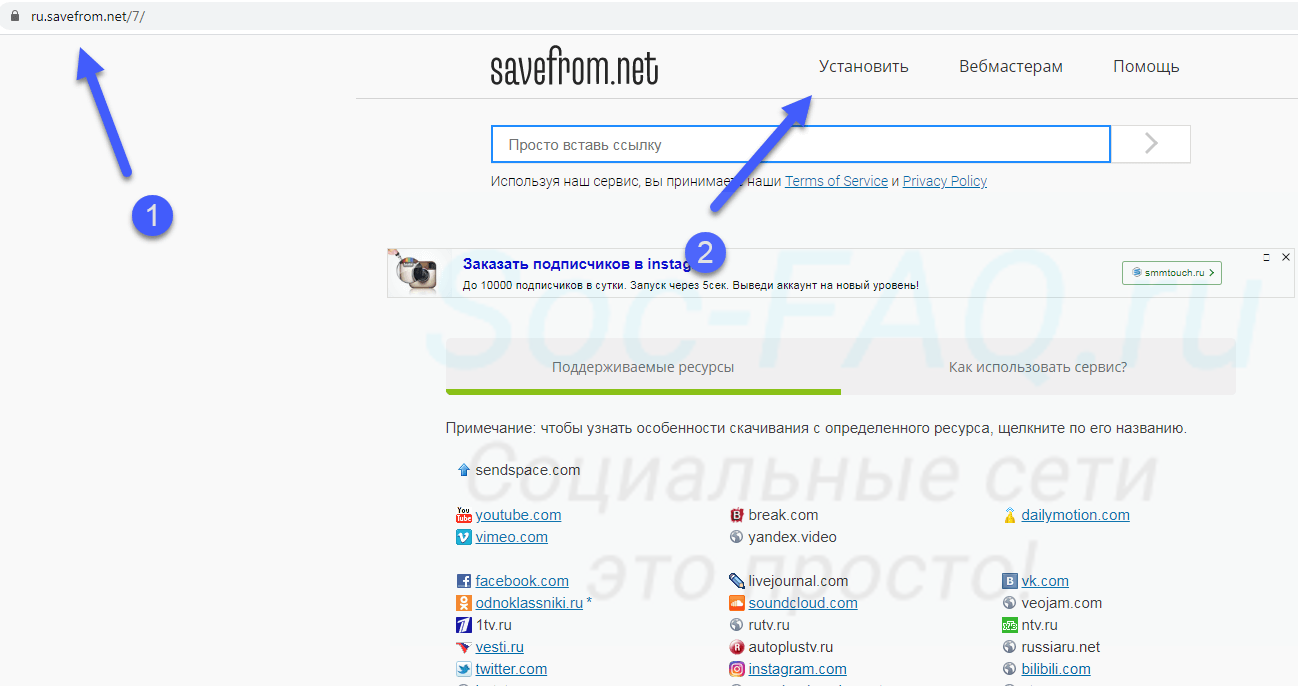
На следующей странице нажимаем » Инструкция «.
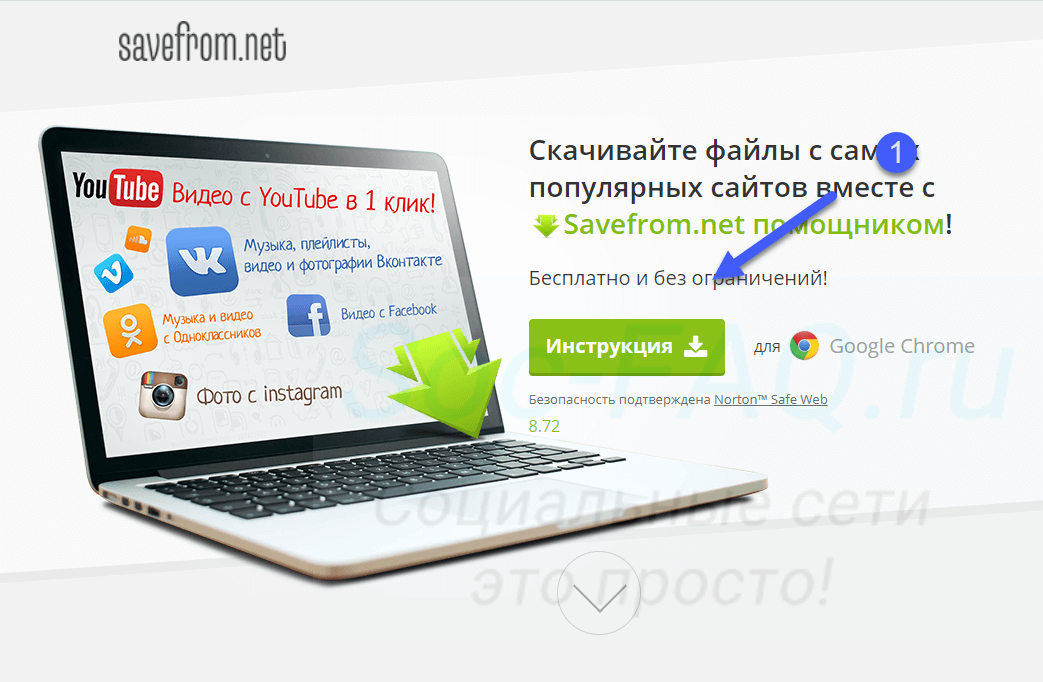
Дальше нужно выполнить следующие шаги.
- Установить расширение MeddleMonkey
- Установить скрипт SaveFrom.net
- Перезапустить браузер
Весь процесс показан в подсказке ниже.
Как видите, если теперь перезагрузить браузер, и открыть нужное видео, мы увидим ссылку » Скачать «. Нажимаем на нее, выбираем нужный формат файла, и подтверждаем его скачивание. Так работает браузерное расширение SaveFrom.
Программа для скачивания видео из ВК
Последний вариант, который нужно разобрать, это специализированный софт, который устанавливается на компьютер.
Программа называется VKMusic .
И на главной странице нажимаем кнопку » Скачать VKMusic «. Появиться окно с предложением скачать файл — подтвердите операцию.
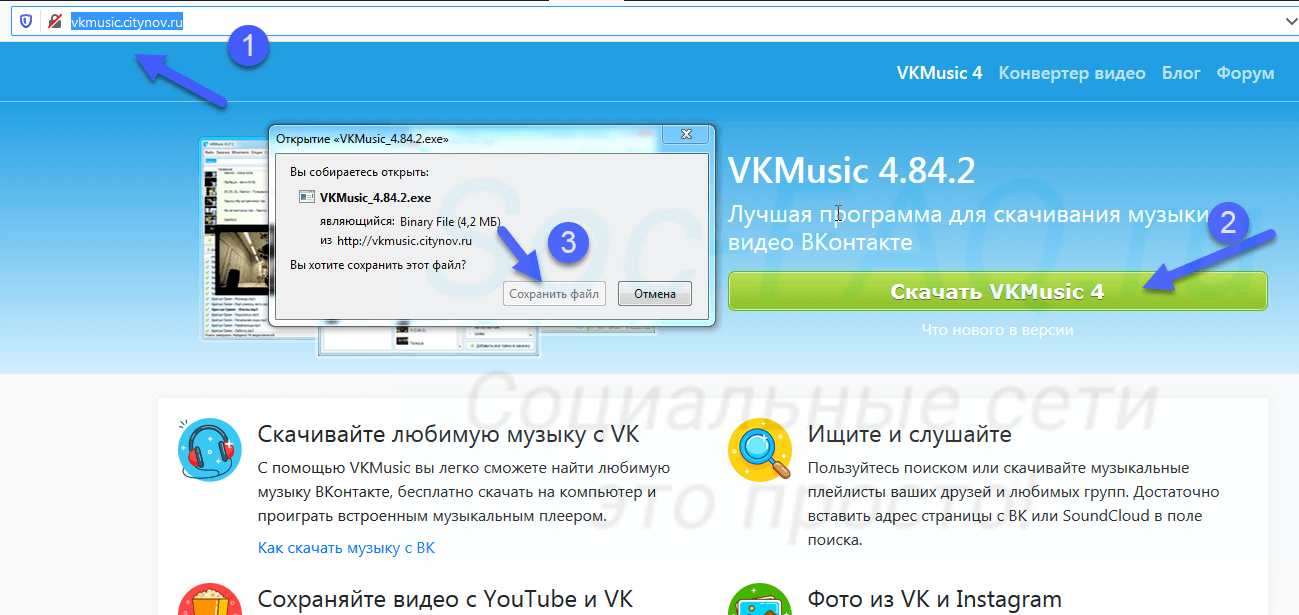
Установите и запустите. В главном меню выберите пункт » Вконтакте «, затем » Мои Видеозаписи «.
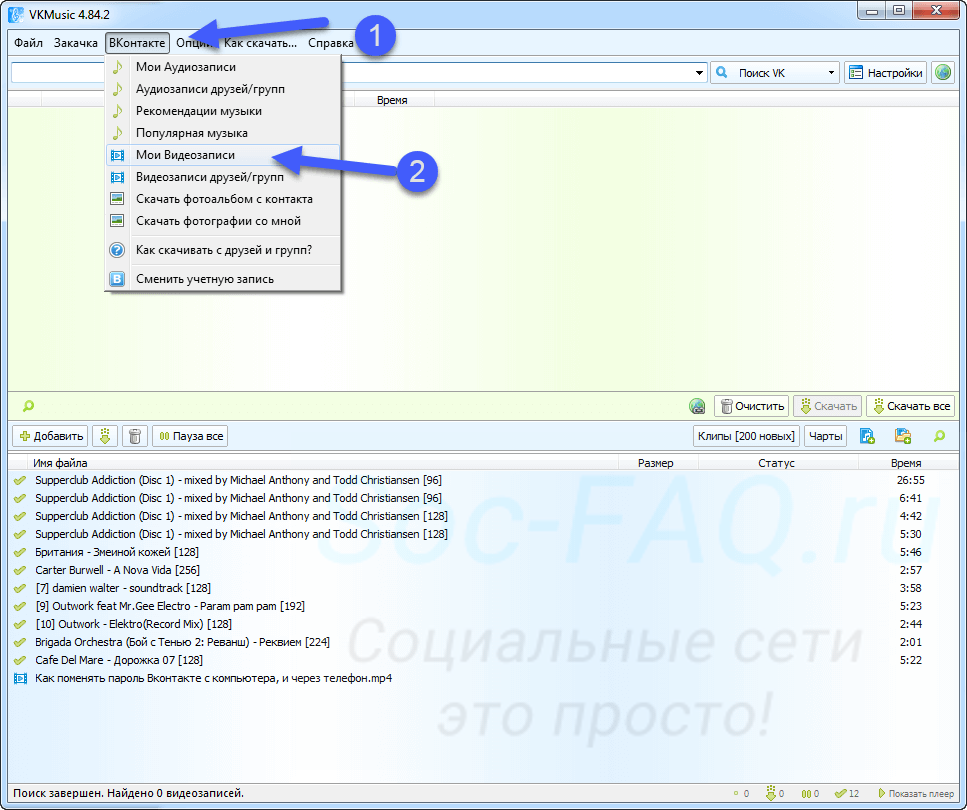
После этого потребуется авторизация. Введите логин и пароль от своей страницы Вконтакте (если их забыл, читай подсказку). Затем нажимаем » Вход «.
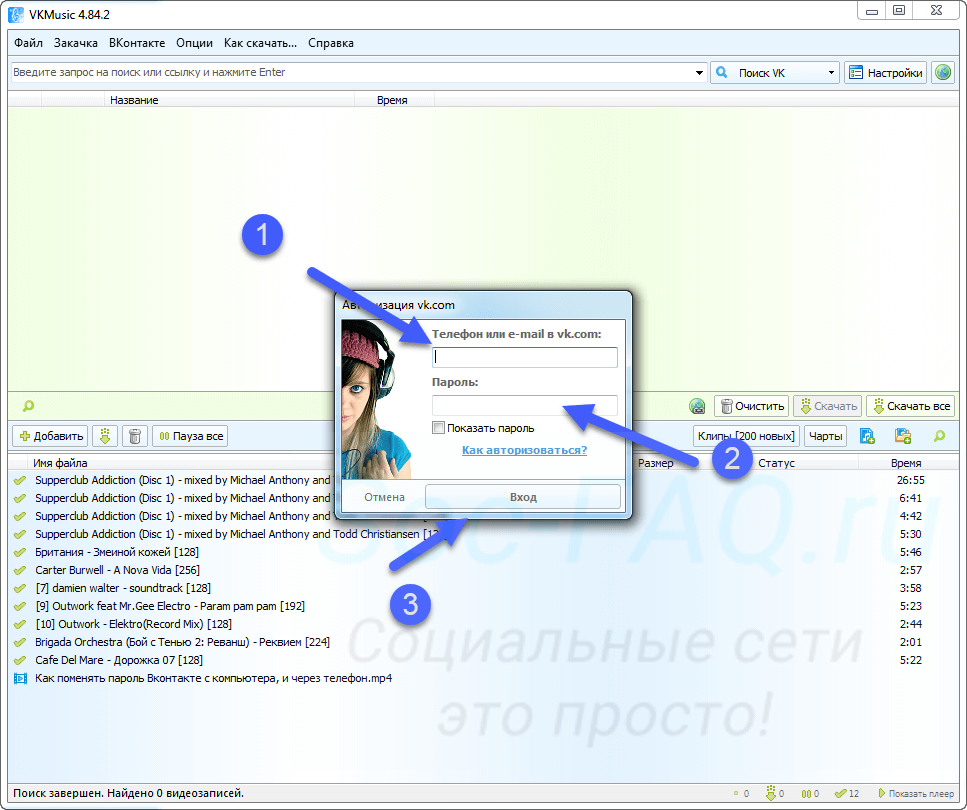
Сразу после этого в главном окне будет загружен список ваших видео. Выделите нужный ролик, и в нижнем меню нажмите » Скачать «. Появиться окно, где нужно выбрать разрешение. Нажмите на нужный вариант.
Начнется скачивание. Файл будет помещен в папку » Мои Видеозаписи «.
Какой способ позволит скачать ролик на Андроид или iPhone?
Самый простой вариант — снова воспользоваться сервисом SaveVK.
Но предварительно нужно получить ссылку на ролик. В приложении на телефоне, это немного сложнее.
Запускаем официальный клиент Вконтакте, и открываем там нужную видеозапись. Теперь в правом верхнем углу откройте меню, и затем выберите пункт » Поделиться «.
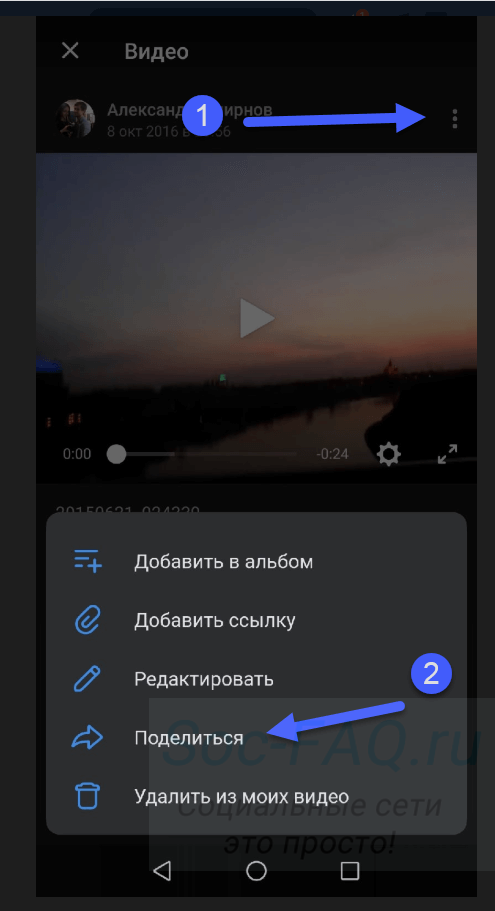
У Вас откроется окно создания нового репоста. Здесь нажмите на кнопку » Скопировать ссылку «.
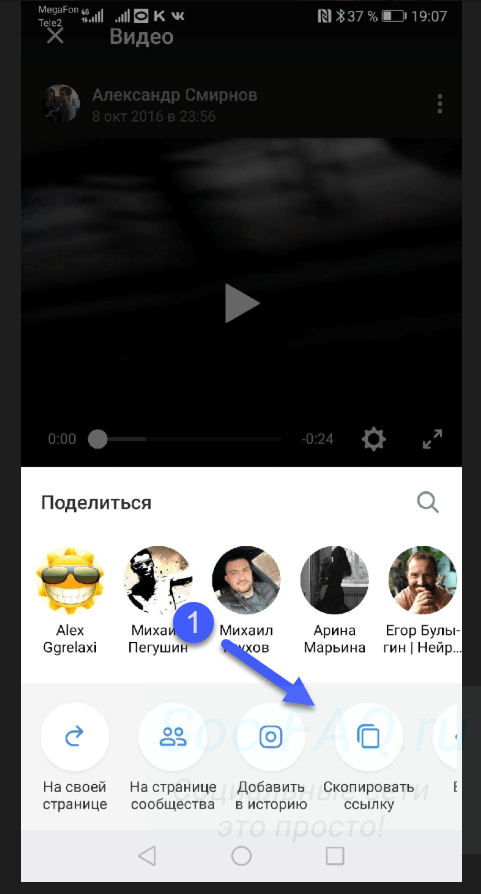
Теперь открываем браузер, идем в сервис SaveVK (ссылка выше). Вставляем ссылку на ролик в форму, и нажимаем » Получить видеофайл «. Дальше действуем по аналогии — выбираем расширение и скачиваем.
Источник: soc-faq.ru
Как скачать видео с ВКонтакте?
Любитель социальных сетей, хорошо знающий, как быстро очистить стену в ВК или восстановить страницу в Одноклассниках, сможет разобраться и в том, как загрузить на компьютер или ноутбук понравившиеся медиаданные. К сожалению, в настоящее время большинство сервисов скачивания видеозаписей ВКонтакте не работает должным образом. Ниже будут перечислены шесть рабочих способов сохранить фильм из ВК.
Плагин Savefrom
Универсальный плагин, подходящий для всех браузеров, позволяет скачивать видео ВКонтакте с той же лёгкостью, с которой юзер может посмотреть гостей в ВК. Всё, что требуется от владельца учётной записи — установить Savefrom и авторизоваться на странице, а затем:
- Перейти к своим видео или найти ссылку на ролик в сообщении от друга.
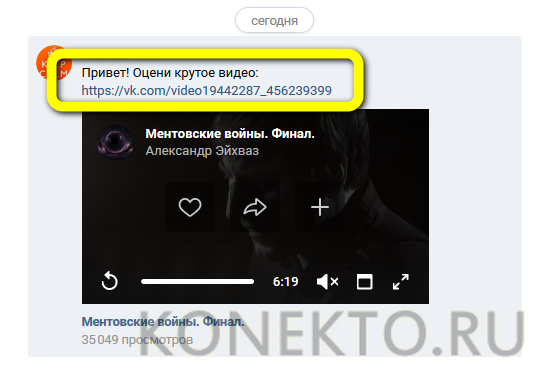
- Запустить клип, дождаться, пока справа от окошка воспроизведения появится обращённая вниз стрелочка, и кликнуть по ней.

- Выбрать качество, в котором планируется скопировать ролик.

Важно: скорость загрузки из ВК зависит от качества интернет-соединения, наличия работающего VPN и других факторов. В среднем качать видео объёмом 100 мегабайтов придётся две-три минуты — не так уж много, чтобы впоследствии иметь возможность насладиться шедевром в любом месте и в любое время.
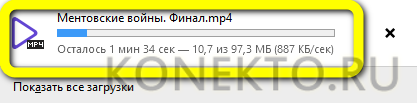
Плагин VK Media Downloader
Пользователь, желающий загрузить фильм или клип из российской соцсети на компьютер, при помощи плагина сможет справиться с задачей быстрее, чем узнать песню из видео в ВК. Чтобы скачать понравившийся медиафайл, понадобится:
- Открыть видео или ссылку в сообщении и запустить воспроизведение, после чего нажать на находящуюся справа от шкалы времени стрелочку.
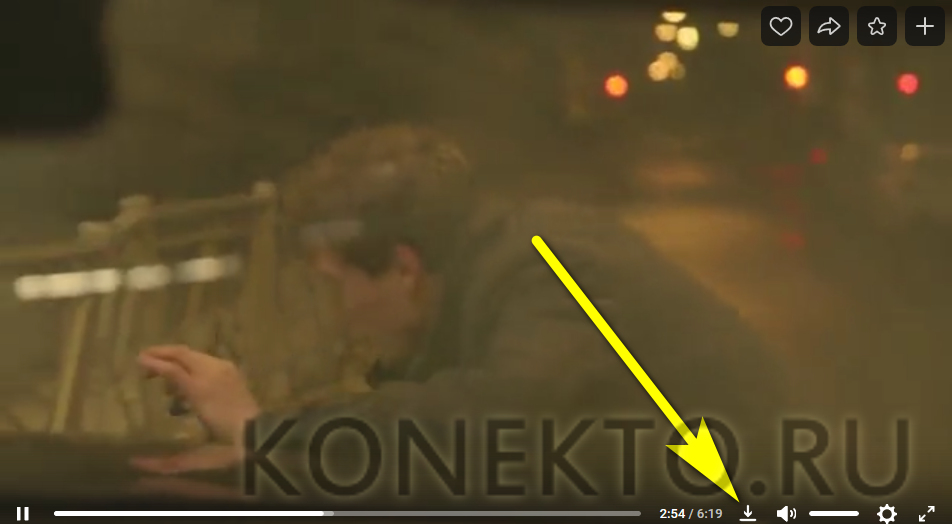
- Выбрать качество загрузки.
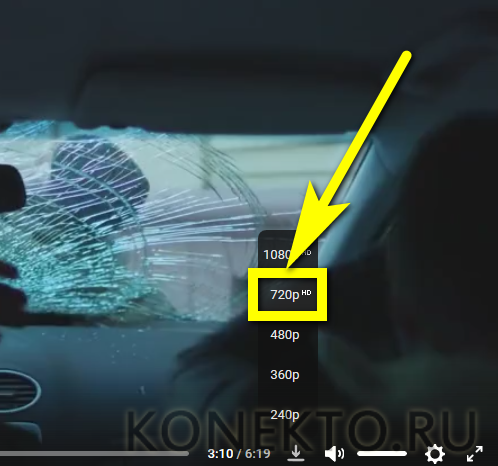
- И указать путь сохранения файла.
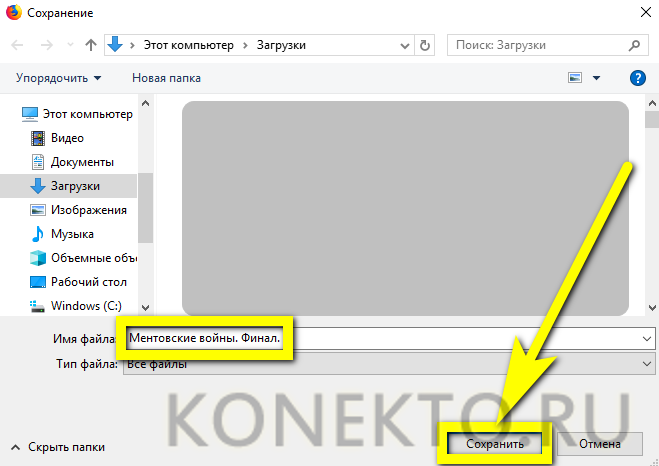
Важно: если ролик скачивается правильно, размеры файлов одного качества, загружаемых при помощи разных плагинов или онлайн-сервисов, не должны принципиально отличаться друг от друга — в противном случае, возможно, одна из копий сохранена с ошибками.
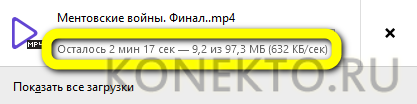
Онлайн-сервис «ВК-загрузчик»
Исправно функционирующих плагинов, позволяющих бесплатно скачать видео ВКонтакте, с каждым днём становится всё меньше: скорость обновления исходного кода превосходит старания разработчиков «вспомогательных» программ. То же касается и онлайн-загрузчиков; и всё же несколькими рабочими вариантами юзер по-прежнему может пользоваться.
Первый из них — «ВК-загрузчик»; с его помощью сохранить видеоролик проще, чем узнать свой ID в ВК — достаточно следовать инструкции:
- Перейти на сайт downloadvideosfrom.com. Здесь же можно скачать музыку из ВК — онлайн-сервис работает и в аудио-, и в видеорежиме.
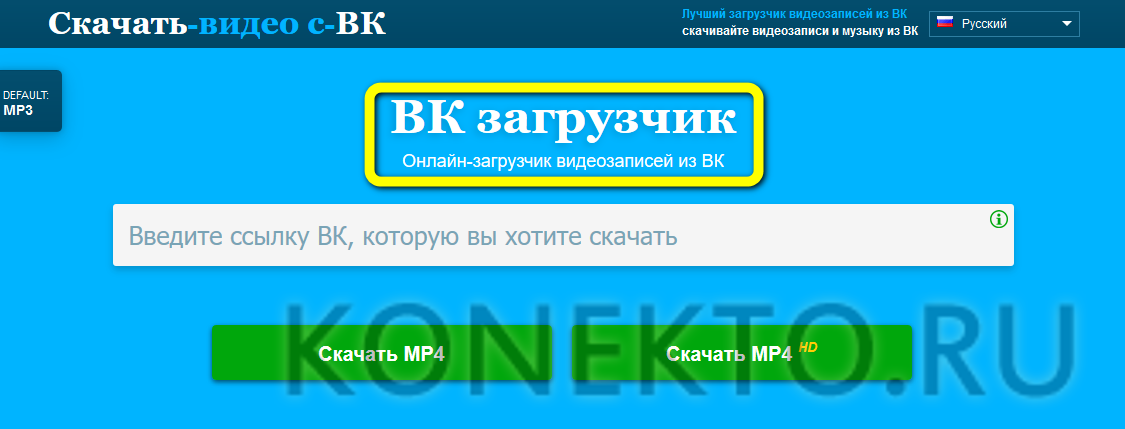
- Вставить ссылку на ролик ВКонтакте, полученную в сообщении от друга или скопированную самостоятельно, и нажать на кнопку «Скачать MP4» (в обычном качестве) или «Скачать MP4» (в максимальном возможном).

- Указав, куда программа должна сохранить фильм, пользователь через несколько секунд получит на своём компьютере или ноутбуке желанные данные — разумеется, совершенно бесплатно.
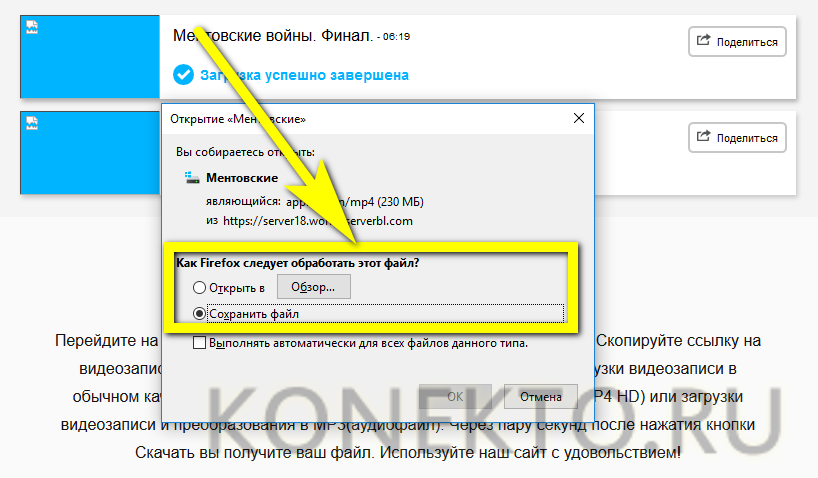
Онлайн-загрузчик 9xbuddy
Ещё один онлайн-загрузчик, с помощью которого скачать фильм или клип из ВК будет так же легко, как обрезать видео, используя специальные программы. Юзеру нужно:
- Перейти по ссылке 9xbuddy.com, выбрать язык интерфейса.

- После чего вставить в текстовое поле ссылку из сообщения или личного хранилища видео ВКонтакте и нажать на кнопку «Скачать».
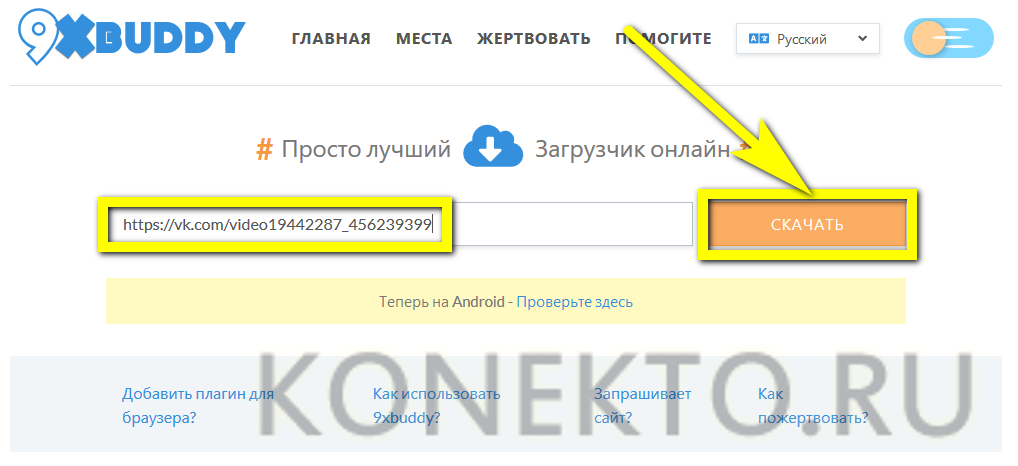
- Выбрать предпочтительное качество загрузки и щёлкнуть по расположенной напротив кнопке «Скачать сейчас».
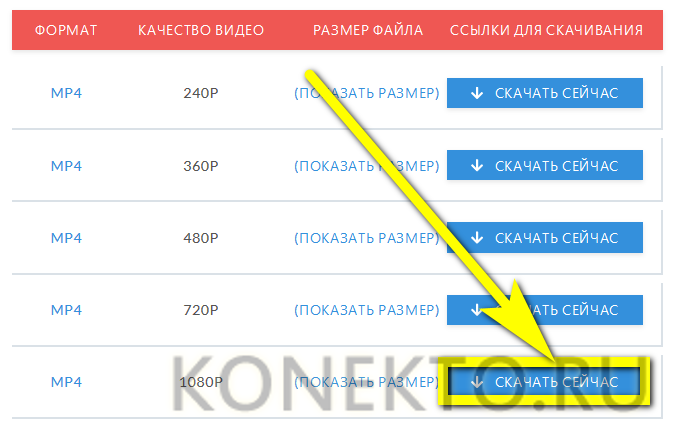
Важно: в отличие от предыдущих способов, этот не позволяет при сохранении получить файлы с «человеческими» названиями — каждый придётся переименовывать вручную.
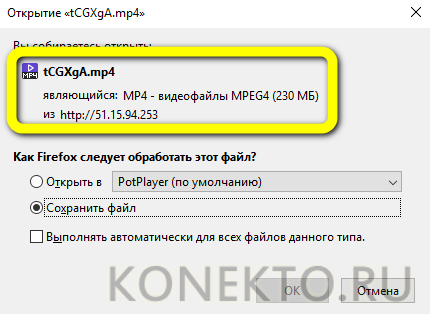
Программа Youtube By Click
Установив полную версию этой программы (ссылка для скачивания — youtubebyclick.com), пользователь получит возможность не только скачать видео из ВК, но и сразу скинуть его в любой каталог на жёстком диске или даже на флешку. Порядок сохранения роликов при помощи Youtube By Click:
- Запустить приложение и, пока не копируя ссылки, перейти в раздел «Настройки».
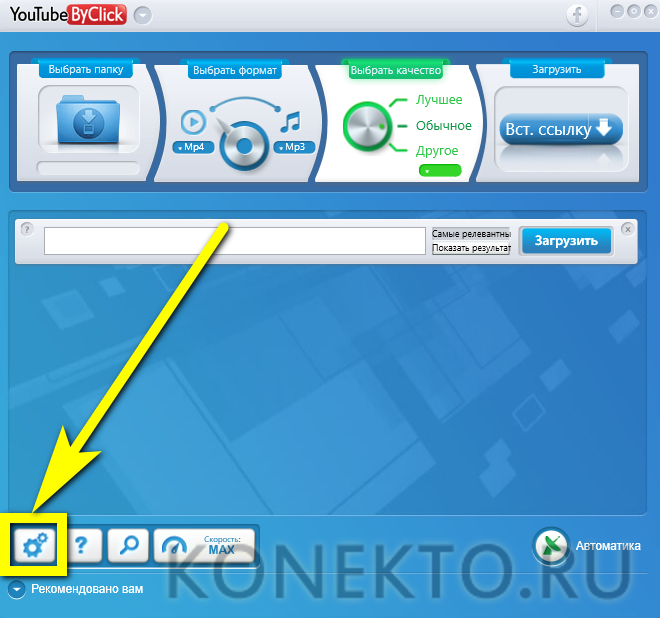
- Затем — на вкладку «Учётные записи».
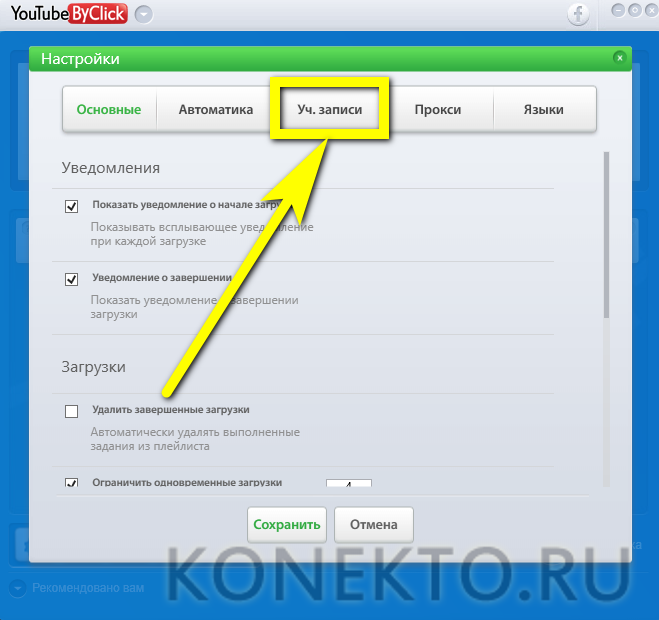
- Найти логотип ВКонтакте и нажать на расположенную рядом с ним кнопку «Добавить аккаунт».

- Ввести в открывшемся диалоговом окошке свои данные для авторизации, кликнуть по кнопке «Добавить» и потом — «Сохранить».
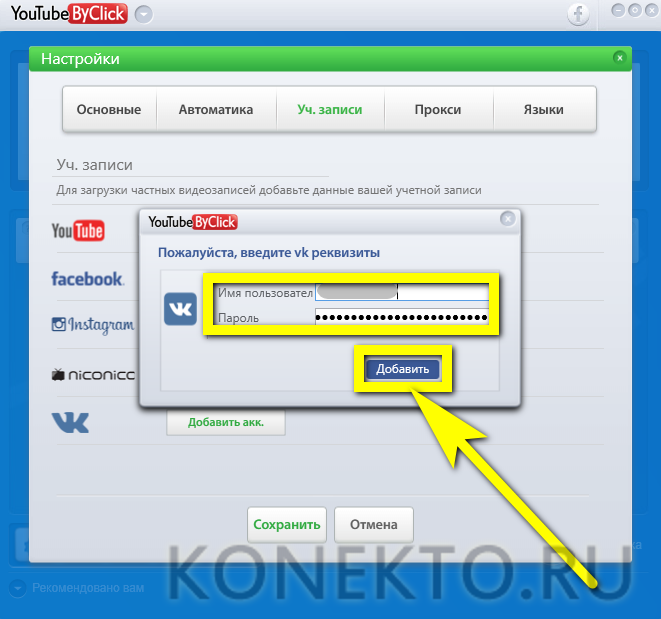
- Вернуться на главную страницу программы, вставить ссылку на видео из ВК в единственное редактируемое поле и воспользоваться кнопкой «Загрузить».
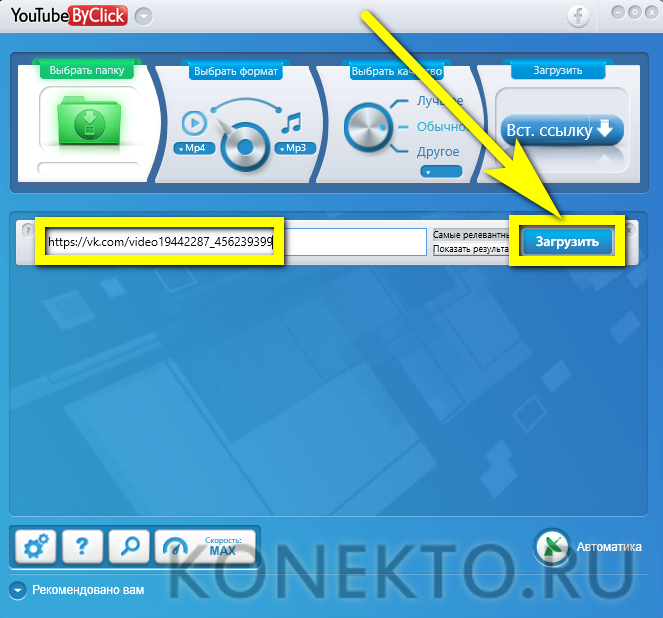
- Подождать, пока скачивается видео — обычно это занимает не больше нескольких минут.
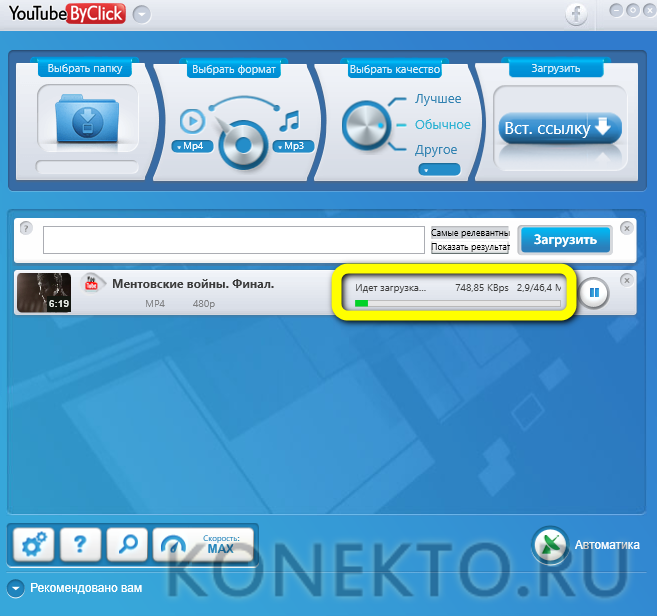
- По умолчанию в программе установлены средний битрейт и разрешение загружаемых роликов. Эти параметры можно изменить в разделе «Выбрать качество».
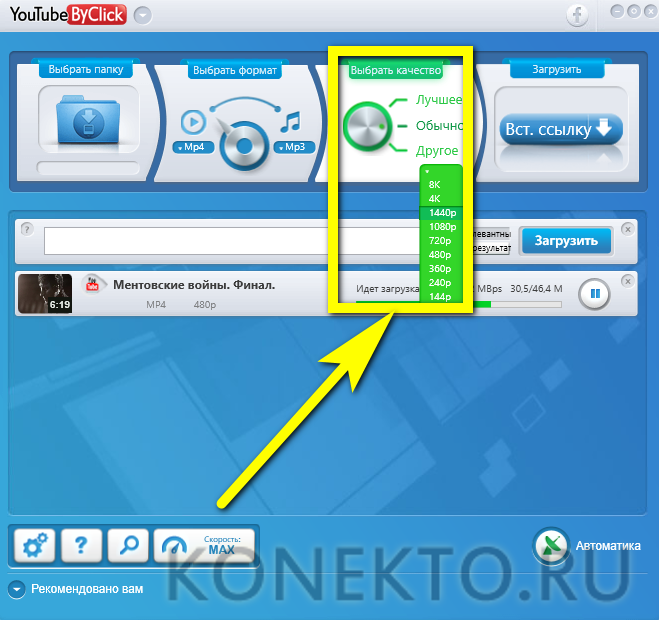
- А каталог загрузки — в «Выбрать папку».
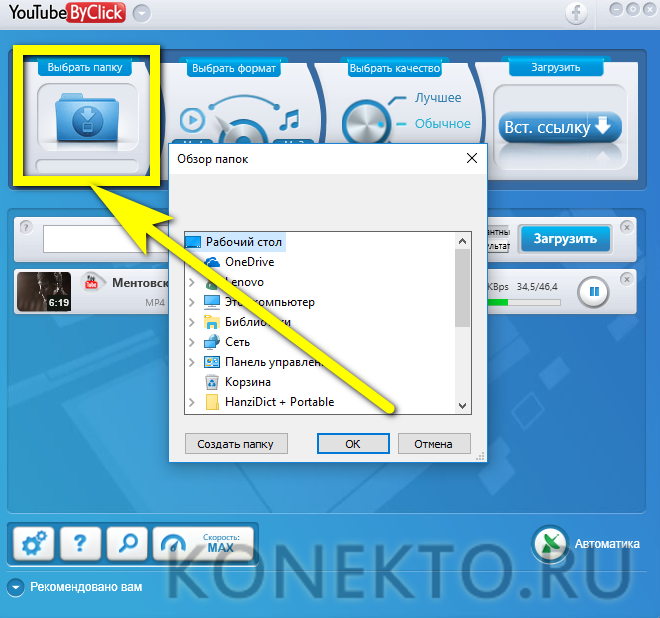
Совет: если пользоваться программой планируется только раз, по окончании рекомендуется деавторизоваться, снова перейдя на вкладку «Учётные записи» и нажав на кнопку «Удалить».
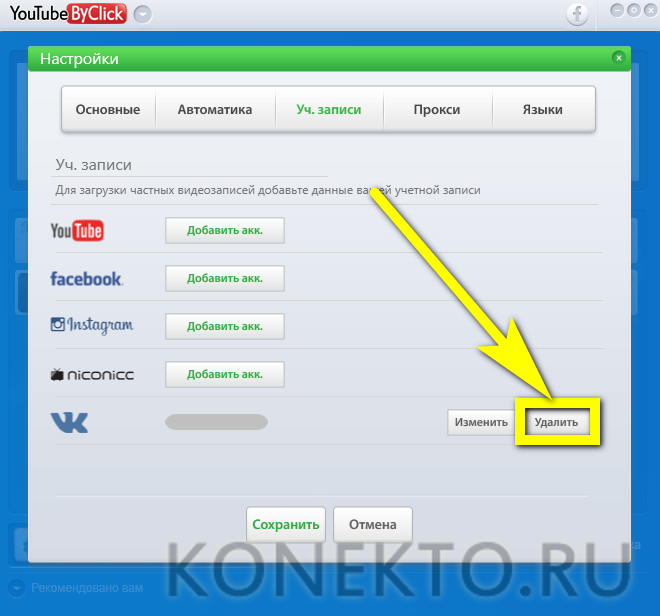
Мобильная версия браузера
Скачать из ВК видео высокого качества, используя эту опцию, не получится; зато это идеальный вариант для офлайн-просмотра роликов «на один раз», которые затем не жалко будет удалить. Пользователю понадобится:
- Перейти в мобильную версию — m.vk.com, после чего в сообщение со ссылкой или в раздел «Видео» и запустить нужный ролик.
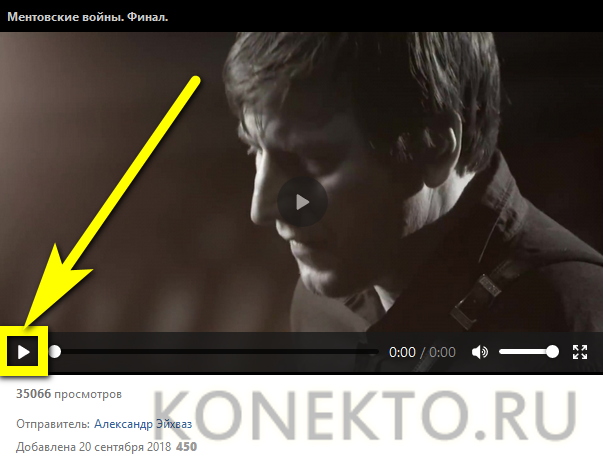
- Блокировать на странице JavaScript при помощи любого удобного плагина, например JavaScript Toggle On and Off.
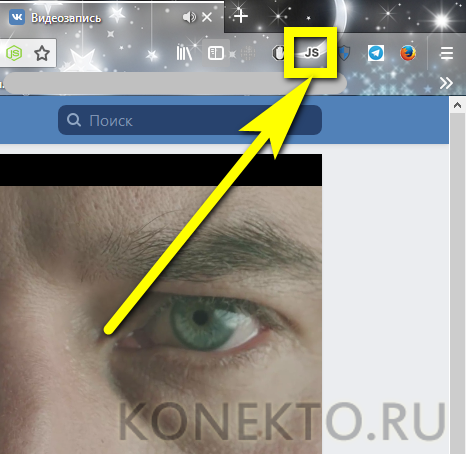
- И, дождавшись перезагрузки страницы, кликнуть по окошку проигрывателя правой клавишей мыши.
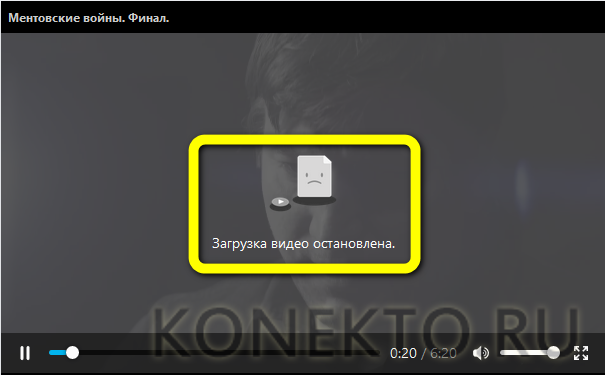
- Выбрать в открывшемся меню пункт «Сохранить видео как».
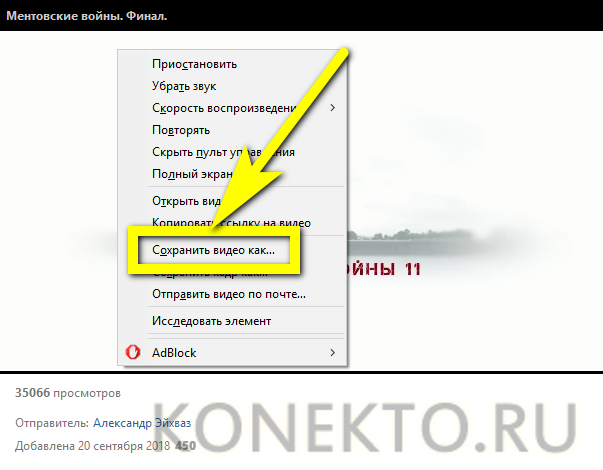
- И указать, куда должен быть скачан файл.
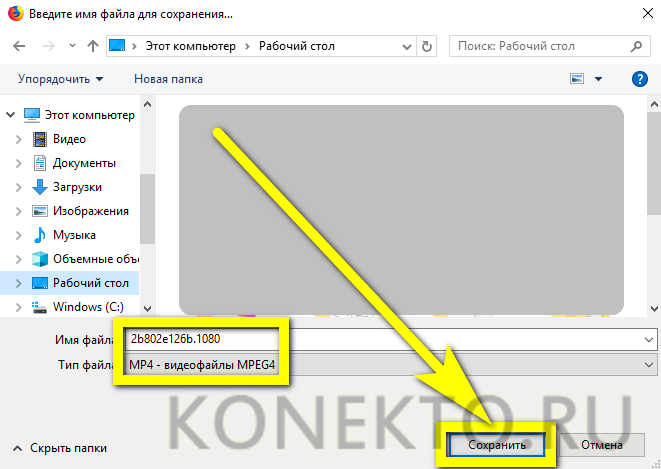
Помимо основного минуса (невысокого выходного качества), у этого способа есть и другой: владельцу компьютера придётся вручную изменять имя сохранённого из ВК видео, скопировав его со страницы или набрав самостоятельно.
Важно: скачать фильм ВКонтакте, используя кеш браузера, не получится: видеопоток разбивается на множество отдельных пакетов с не связанными друг с другом именами, что делает объединение практически невозможным.

Подводим итоги
Скачать видео из ВК можно при помощи плагинов Savefrom и VK Media Downloader. Другой вариант — онлайн-сервисы «ВК-загрузчик» и 9xbuddy. Наконец, владелец аккаунта может использовать программу Youtube By Click или перейти в мобильную версию ВКонтакте и сохранить ролик без использования стороннего ПО.
Смотрите также
- Как проверить телефон на прослушку?
- Как узнать музыку из видео на Ютубе?
- Тарифы Мегафон 2021 года
Источник: konekto.ru